Final Cut Pro: Farbkorrektur-Guide für perfekte Videos
Farbstufung verwandelt Ihre Rohaufnahmen in ein poliertes, kinematisches Meisterwerk. Mit den Farbstufungstools von Final Cut Pro können Produzenten und Editoren Farbton, Sättigung und Belichtung manipulieren, um ein kohärentes Aussehen across alle Aufnahmen zu erzielen. Egal, ob Sie gerade mit der Farbstufung in Final Cut beginnen oder fortgeschrittene Farbstufung in FCPX verfeinern, dieser Leitfaden umfasst alles von grundlegenden Begriffen bis zu professionellen Arbeitsabläufen. Sie erfahren, wie Sie die Farbkorrekturfunktionen von Final Cut Pro anwenden, Skope für Genauigkeit nutzen und sogar Ihren Prozess mit KI-Verbesserungen beschleunigen können.
Teil 1. Was ist Video-Farbstufung?
Video-Farbstufung ist die Kunst des Anpassens und Verbesserndes der Farbpalette von Aufnahmen, um Stimmung hervorzurufen, Konsistenz zu wahren und erzählerische Themen hervorzuheben. Über die einfache Farbkorrektur hinaus, die Final Cut Pro bietet, umfasst die echte Farbstufung für Final Cut Pro kreative Entscheidungen, die gewöhnliche Videos in visuell fesselnde Geschichten verwandeln. Durch das Ausgleichen von Tonbereichen, das Verfeinern der Farbbalance und das Hervorheben wichtiger Farbtöne stellen Sie sicher, dass jede Szene absichtlich und professionell wirkt.
Ziele der Video-Farbstufung
- Ausgleichen von Belichtung und Kontrast für ein natürliches Aussehen
- Behebung von Farbabfällen und Weißabgleichsproblemen
- Verbesserung der Stimmung durch selektive Farbauswahlen
- Beibehaltung der visuellen Konsistenz across mehrere Clips
- Hervorhebung von Sujets durch gezielte Farbanpassungen
- Erstellung von stilisierten Looks, die die Storytelling unterstützen
- Optimierung von Aufnahmen für verschiedene Anzeigeformate
Teil 2. Wie man in Final Cut Pro farbstuft?
Die Farbstufung in Final Cut Pro kombiniert leistungsstarke Korrekturtools mit intuitiven Steuerungen, um Ihre Aufnahmen genau so zu gestalten, wie Sie es sich vorstellen. Von grundlegenden Anpassungen auf der Farbpalette bis zu präzisen Einstellungen mit Farbton/Sättigungs-Kurven – die Farbstufungstools von Final Cut Pro entsprechen jedem Editorstil. Folgen Sie diesen Schritten, um die Farbstufungsworkflows in FCPX zu meistern und professionelle Ergebnisse zu erzielen.
Schritt 1: Video importieren
1.Öffnen Sie Final Cut Pro und erstellen Sie (oder öffnen Sie) Ihre Projekttimeline.
2.Verwenden Sie Datei > Importieren > Medien (oder ⌘I), um Ihre Video-Clips in den Browser zu bringen.
3.Ziehen Sie ausgewählte Clips auf Ihre Timeline und führen Sie alle grundlegenden Schnittbearbeitungen durch, bevor die Farbstufung beginnt.
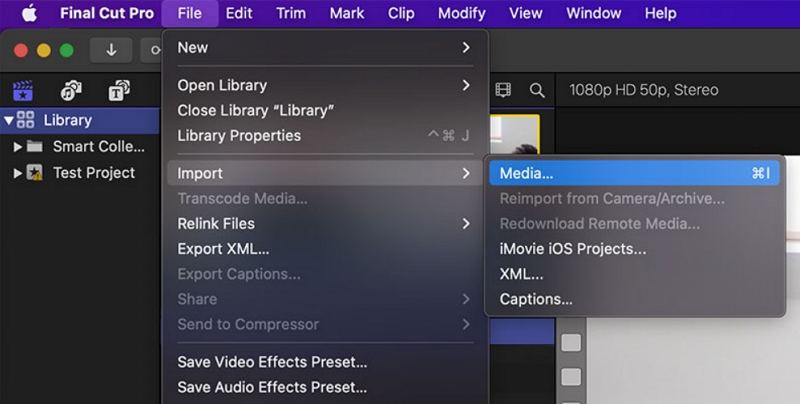
Schritt 2: Farbstufungstools
1.Die Farbkorrektur- und Farbstufungstools in Final Cut Pro befinden sich im Farbinspektor. Wählen Sie einen Clip in der Timeline aus.
2.Zeigen Sie den Farbinspektor an, indem Sie auf sein Symbol im oberen rechten Inspektorpanel klicken – oder wählen Sie Fenster > Gehe zu > Farbinspektor (Befehl + 6).

3.Klicken Sie oben im Farbinspektor auf das Dropdown-Menü, um alle verfügbaren Stufungs- und Korrekturtools anzuzeigen.
- Farbpalette
- Farbräder
- Farbkurven
- Farbton/Sättigungs-Kurven

Sie können eines oder mehrere dieser Tools hinzufügen, um einzigartige Looks zu erstellen. Wählen Sie im Farbinspektor das Farbkorrekturtool aus und wenden Sie es auf den Clip an. Seine Einstellungen werden im Farbinspektor angezeigt.
Schritt 3: Verwendung der Farbpalette zur schnellen Balance
1.Wechseln Sie in der Farbpalette zwischen den Reitern Farbe, Sättigung und Belichtung.
2.Ziehen Sie die zentrale Steuerung (global) oder die einzelnen Schatten-, Mittelton- und Highlight-Kreise, um Farbton, Chroma und Luma anzupassen.

3.Verfeinern Sie mit dem Wertregler unten für subtile Anpassungen.
Schritt 4: Verfeinern mit Farbrädern
1.Verwenden Sie im Farbräderpanel die globalen, Schatten-, Mittelton- und Highlight-Räder.
2.Ziehen Sie den Mittelpunkt jedes Rades in Richtung eines Farbtons, dann passen Sie den benachbarten Regler für Sättigung und Helligkeit an.

3.Optional können Sie numerische Felder anzeigen, indem Sie auf das Aufklappdreieck klicken, um genaue Werte einzugeben.

4.Speichern Sie Ihre Konfiguration als Voreinstellung über Effektvoreinstellung speichern unten.
Schritt 5: Verbessern mit Farbkurven
1.Öffnen Sie das Farbkurven-Tool, um separate RGB-Kanäle und die Hauptluma-Kurve anzuzeigen.
2.Klicken Sie auf eine Kurvenlinie, um Steuerpunkte zu erstellen.
3.Ziehen Sie jeden Punkt nach oben oder unten, um diesen Tonbereich in Schatten, Mitteltonen oder Highlights zu verstärken oder zu verringern.
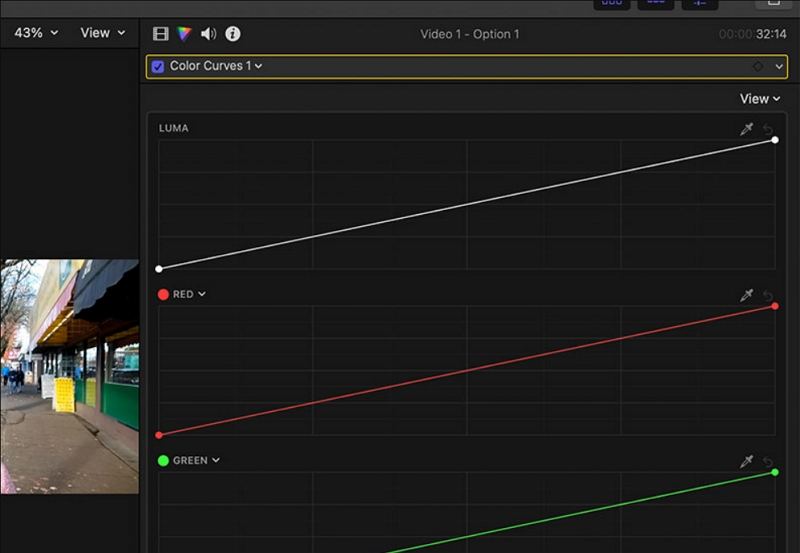
Schritt 6: Polieren mit Farbton/Sättigungs-Kurven
1.Wählen Sie Farbton vs Farbton, Farbton vs Sättigung, Farbton vs Luma, Luma vs Sättigung, Sättigung vs Sättigung oder Orange vs Sättigung.
2.Verwenden Sie den Pipette, um eine Farbe direkt aus Ihrem Frame zu probieren.
3.Klicken Sie auf die Kurve, um einen Punkt bei diesem Farbton zu platzieren, dann ziehen Sie vertikal (Sättigung/Luma) oder horizontal (Farbton) zur Verfeinerung.
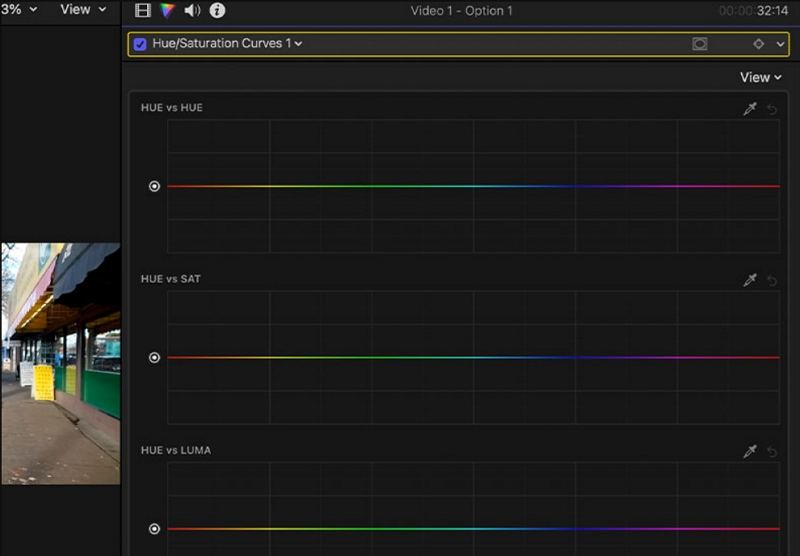
Schritt 7: Verwendung von Skopen für zuverlässige Farbstufung
1.Aktivieren Sie Skope über Ansicht > In Betrachter anzeigen > Video-Skope (Befehl + 7).
2.Wählen Sie zwischen Wellenform, Vektorskop und Histogramm für die genaue Messung von Belichtung, Farbbalance und Sättigung.
- Wellenform: Zeigt Luma, Chroma, RGB und Leuchtdichtewerte an.

- Vektorskop: Zeigt Farbton und Sättigung auf einem Kreis mit einem Hauttonindikator an.

- Histogramm: Zeigt die Pixelanzahl pro Luma oder Farbprozentsatz grafisch an.

- Wellenform: Zeigt Luma, Chroma, RGB und Leuchtdichtewerte an.
3.Passen Sie Ihre Tools an, bis Ihre Skope ausgeglichene Werte und genaue Hauttonplatzierung anzeigen.
Teil 3. Vorteile und Nachteile der Farbstufung in Final Cut Pro
Die Farbstufung in Final Cut Pro bietet professionelle Tools in einer gestrafften Schnittstelle, was es zu einem Favoriten unter Mac-Editoren macht. Von grundlegender Farbkorrektur in Final Cut bis zu fortgeschrittenen Farbstufungstechniken in FCPX – die App bietet umfassende Funktionen. Wie jede Software hat es jedoch Stärken und Einschränkungen. Das Verstehen dieser Vorteile und Nachteile hilft Ihnen, zu entscheiden, ob die Farbstufung in Final Cut Pro zu Ihrem Arbeitsablauf passt.
Vorteile
- Intuitive Schnittstelle vereinfacht komplexe Stufungsaufgaben
- Echtzeitwiedergabe von Anpassungen mit minimalem Verzug
- Nahtlose Integration in Arbeitsabläufe des Apple-Ökosystems
- Leistungsstarke Skope für genaue Farb- und Belichtungsanalyse
- Anpassbare Voreinstellungen beschleunigen wiederholte Stufungsaufgaben
- Mehrere Stufungstools bieten kreative Flexibilität
- GPU-Beschleunigung verbessert die Renderleistung
Nachteile
- Nur für Mac verfügbare Software beschränkt die plattformübergreifende Zusammenarbeit
- Weniger Optionen für Drittanbieter-Plugins als bei Konkurrenten
- Steile Lernkurve für fortgeschrittene Stufungstools
- Beschränkte Batch-Stufungsfunktionen für große Projekte
- Ab und zu Leistungseinbußen auf älteren Hardwarekomponenten
Teil 4. Der beste Weg, um Video-Farben mit KI zu verbessern
Obwohl die Farbstufung in Final Cut Pro leistungsstark ist, kann eine KI-gestützte Verbesserung Ihre Aufnahmen auf die nächste Stufe heben. HitPaw VikPea nutzt fortschrittliche Machine-Learning-Techniken, um Farbverbesserungen zu automatisieren, SDR in HDR zu transformieren und Aufnahmen bei schlechtem Licht wiederzubeleben. Egal, ob Sie Tools zur Video-Färbung oder intelligente Alternativen zur Farbkorrektur in FCPX benötigen – VikPea strafft den Prozess. Mit nur wenigen Klicks können Sie die Lebendigkeit steigern, alte Schwarz-Weiß-Clips wiederherstellen und die Gesamtvideoqualität verbessern, ohne stundenlanges manuelles Anpassen.
- Transformiert Standard-Dynamikbereichsaufnahmen in HDR-Qualitätsvisuals.
- Fügt automatisch realistische Farben zu monochromen oder Schwarz-Weiß-Videos hinzu.
- Ausgleicht Sättigung, Kontrast und Leuchtdichte für natürliche Lebendigkeit.
- Reduziert Rauschen und korrigiert Farbabfälle in dunklen Szenen.
- Wendet KI-Farbverbesserungen auf mehrere Clips auf einmal an.
- Speichert KI-Anpassungen als LUTs für die Verwendung in Final Cut Pro.
- Stellt genaue Hauttöne across verschiedenen Beleuchtungsbedingungen sicher.
- Optimiert den Dynamikbereich für Online-Plattformen und TV-Anzeigen.
Schritt 1.Laden Sie HitPaw VikPea auf Ihren Computer herunter und installieren Sie es. Führen Sie VikPea nach der Installation aus, klicken Sie auf AI Color und wählen Sie je nach Ihren Bedürfnissen zwischen B & W Colorization, SDR to HDR Model, Color Enhancement Model oder Low-light Enhancement Model aus.

Schritt 2.Importieren Sie die Datei, deren Farben Sie korrigieren möchten. Wählen Sie das für Sie am besten passende KI-Modell wie "Color Enhancement" aus, um die Gesamtlebendigkeit zu steigern.

Schritt 3.Vorschauen Sie die Änderungen, um zu sehen, wie Ihre verbesserten Farben in Ihrem Video aussehen. Wenn Sie zufrieden sind, klicken Sie auf "Exportieren", um Ihr farbausgewogenes Video auf Ihren Computer zu speichern.

Häufig gestellte Fragen zur Farbstufung in Final Cut
Q1. Kann Final Cut Pro Farbstufung durchführen?
A1. Ja, Final Cut Pro bietet umfassende Farbstufungstools wie Farbpalette, Farbräder und Kurven für professionelle Ergebnisse.
Q2. Kann man LUTs in Final Cut Pro verwenden?
A2. Ja, öffnen Sie den Effektbrowser, wählen Sie Farbe > Benutzerdefinierte LUT aus und doppelklicken Sie, um eine LUT auf den ausgewählten Clip anzuwenden.
Q3. Reduziert Final Cut Pro die Qualität?
A3. Nein, Final Cut Pro verwendet qualitativ hochwertige Rendering und behält die ursprüngliche Auflösung und Bitrate bei dem Export bei.
Fazit
Das Beherrschen der Farbstufung in Final Cut Pro erschließt das wahre Potenzial Ihrer Aufnahmen. Von grundlegender Farbkorrektur in Final Cut bis zu fortgeschrittenen Farbstufungstechniken für Final Cut Pro – Sie verfügen nun über das Wissen, um konsistente, kinematische Visuals zu erstellen. Für noch schnellere, KI-getriebene Verbesserungen bietet HitPaw VikPea leistungsstarke Modelle, die Workflows zur Video-Färbung straffen und die Bildqualität verbessern. Kombinieren Sie beide Tools, um unvergleichliche Ergebnisse zu erzielen und Ihre Projekte hervorheben zu lassen.




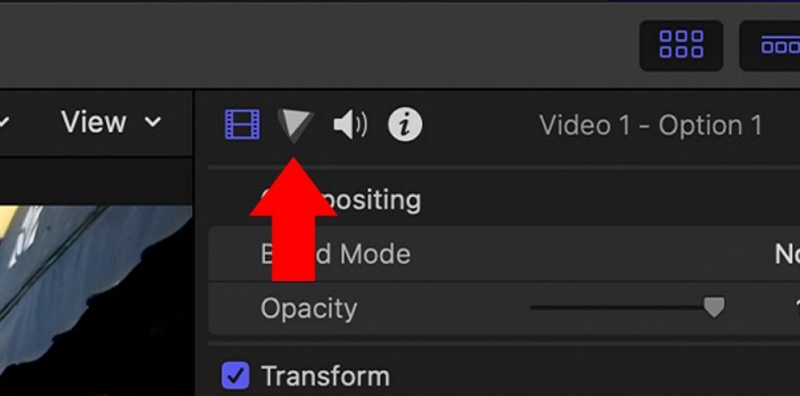
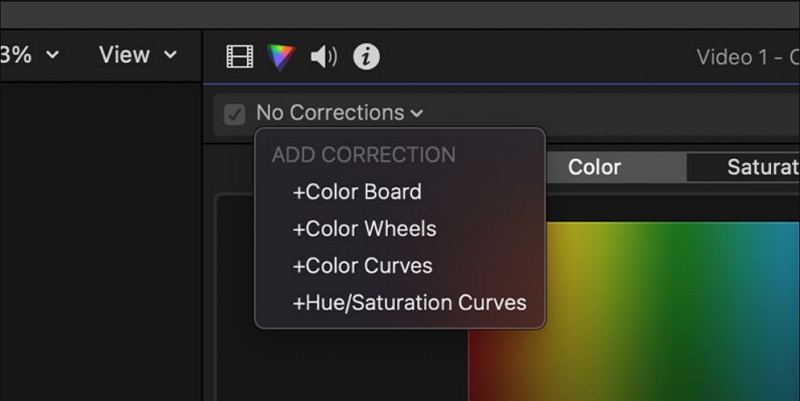
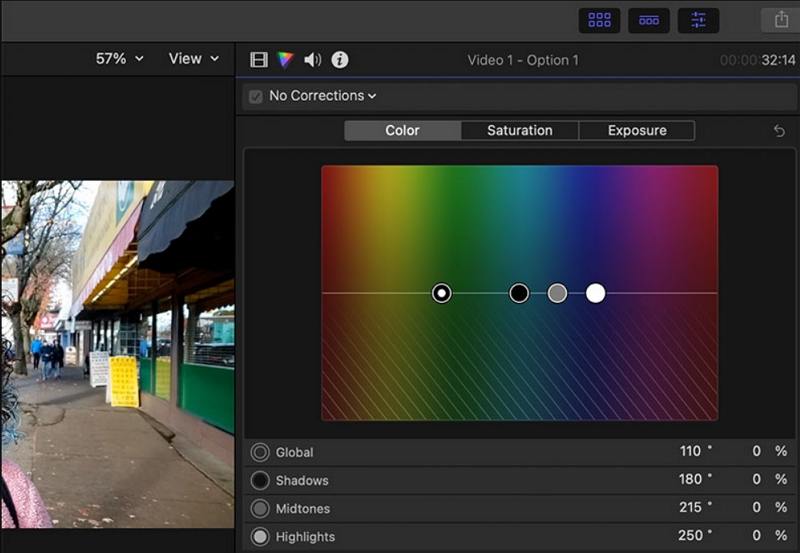
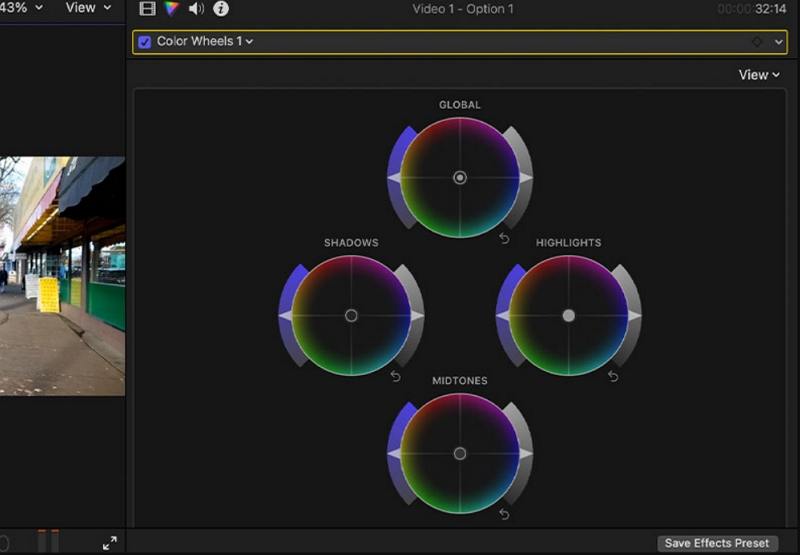
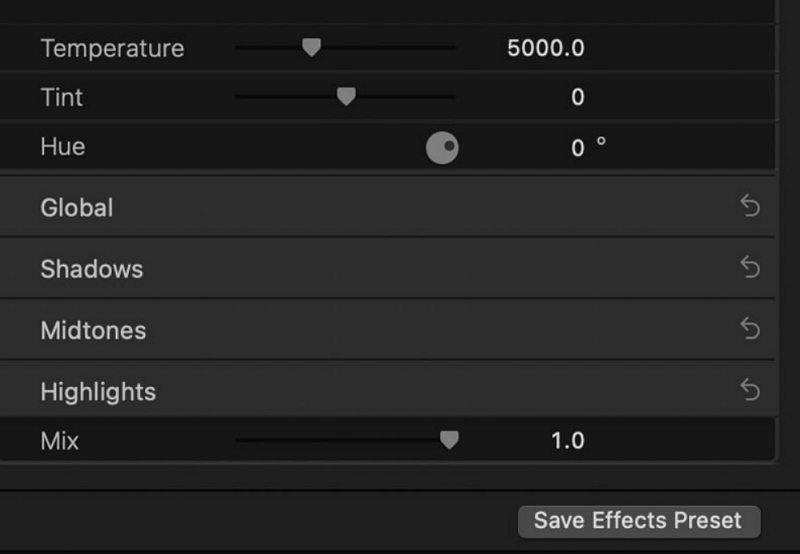
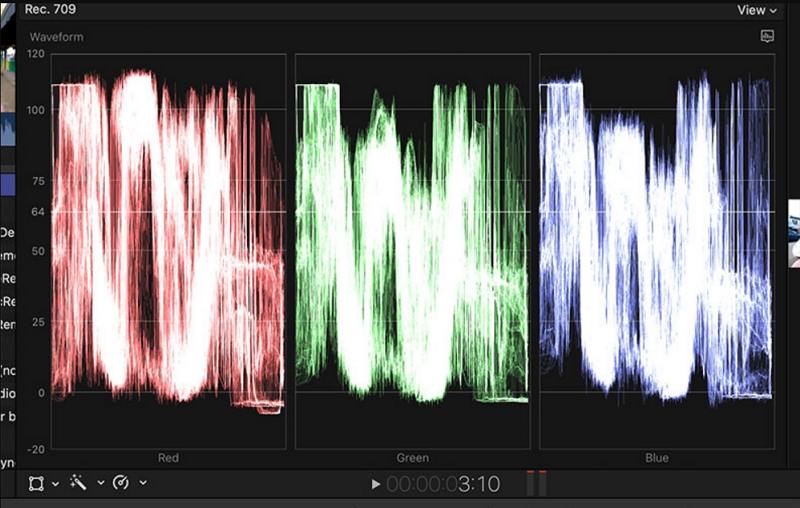
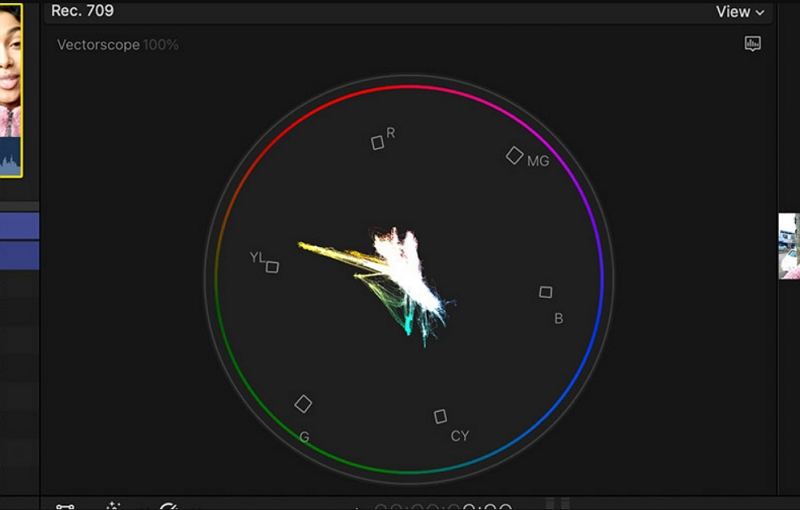
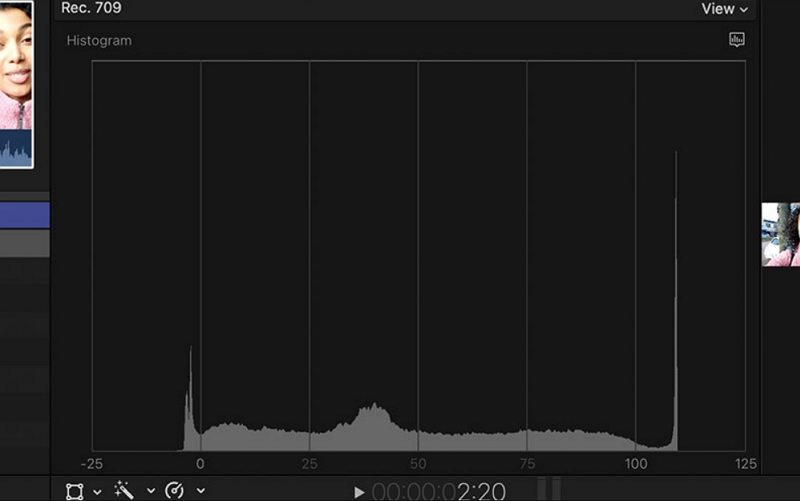





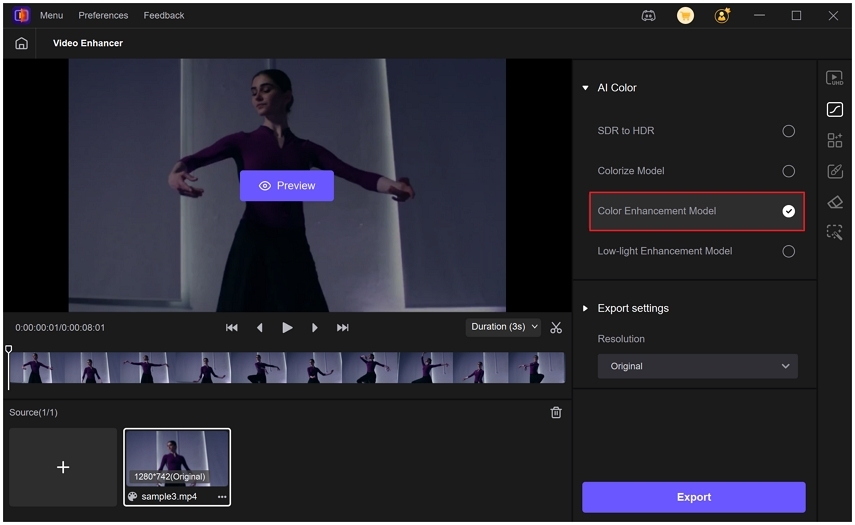
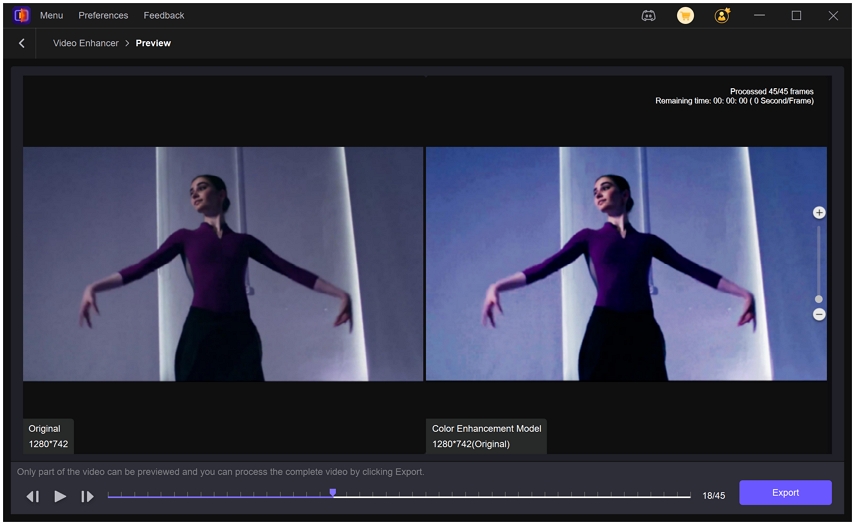

 HitPaw VikPea
HitPaw VikPea HitPaw FotorPea
HitPaw FotorPea HitPaw VoicePea
HitPaw VoicePea 
Teilen zu:
Wählen Sie die Produktbewertung:
Joshua Hill
Chefredakteur
Ich bin seit über fünf Jahren als Freiberufler tätig. Es ist immer beeindruckend Wenn ich Neues entdecke Dinge und die neuesten Erkenntnisse, das beeindruckt mich immer wieder. Ich denke, das Leben ist grenzenlos.
Alle Artikel anzeigenEinen Kommentar hinterlassen
Eine Bewertung für HitPaw Artikel abgeben